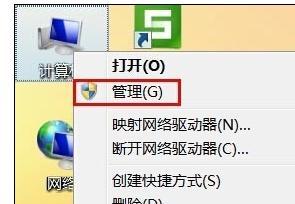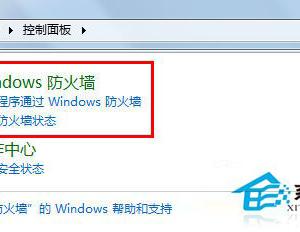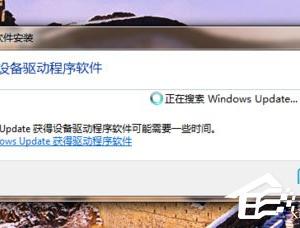Win10调出自己想要的桌面图标的方法 Win10系统该如何调出自己想要的桌面图标
发布时间:2017-05-18 15:44:20作者:知识屋
Win10调出自己想要的桌面图标的方法 Win10系统该如何调出自己想要的桌面图标 对于刚接触Win10系统的用户来说,这的确是个陌生的系统,还有很多功能不是很了解。这不就有用户,想要在桌面上调出自己想要的桌面图标,但就是不知道如何将它调出来。那Win10如何调出自己想要的桌面图标呢?现在小编就和大家说一下Win10调出自己想要的桌面图标的方法。
具体如下:
1、原来是这样的,比如我想要方便电脑文件管理在桌面添加此电脑图标;
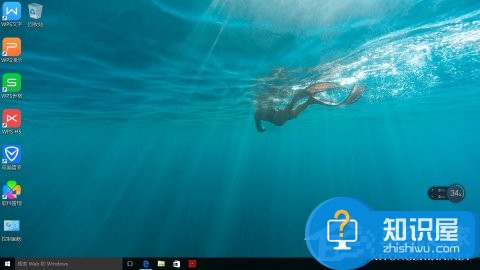
2、在桌面单击右键,弹出如下,选个性化设置;
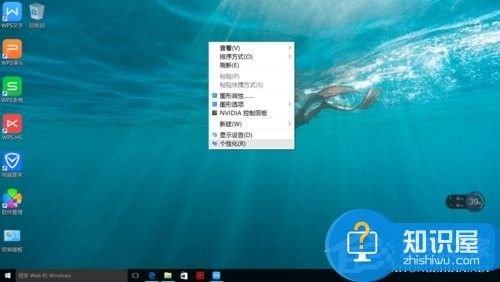
3、选左边框主题点击,右面出现有几行选择桌面图标;
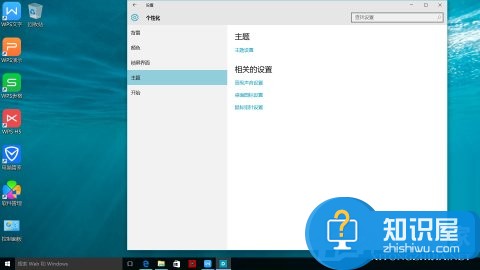
4、选择你要的在前面框内点击一下,如我选此电脑;
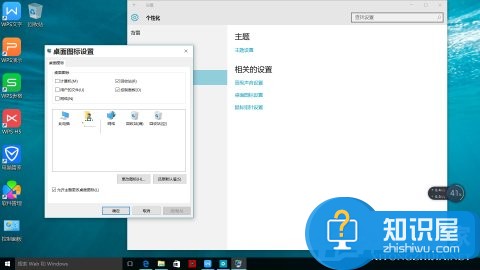
5、结果如下。
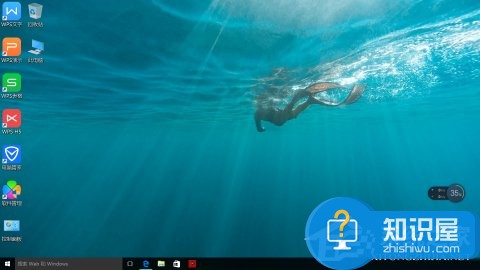
关于Win10调出自己想要的桌面图标的方法就给你们详细介绍到这里了;如你还不知道怎么调出自己想要的桌面图标的,可以参考一下上述的内容去调出自己想要的桌面图标吧!
(免责声明:文章内容如涉及作品内容、版权和其它问题,请及时与我们联系,我们将在第一时间删除内容,文章内容仅供参考)
知识阅读
软件推荐
更多 >-
1
 一寸照片的尺寸是多少像素?一寸照片规格排版教程
一寸照片的尺寸是多少像素?一寸照片规格排版教程2016-05-30
-
2
新浪秒拍视频怎么下载?秒拍视频下载的方法教程
-
3
监控怎么安装?网络监控摄像头安装图文教程
-
4
电脑待机时间怎么设置 电脑没多久就进入待机状态
-
5
农行网银K宝密码忘了怎么办?农行网银K宝密码忘了的解决方法
-
6
手机淘宝怎么修改评价 手机淘宝修改评价方法
-
7
支付宝钱包、微信和手机QQ红包怎么用?为手机充话费、淘宝购物、买电影票
-
8
不认识的字怎么查,教你怎样查不认识的字
-
9
如何用QQ音乐下载歌到内存卡里面
-
10
2015年度哪款浏览器好用? 2015年上半年浏览器评测排行榜!